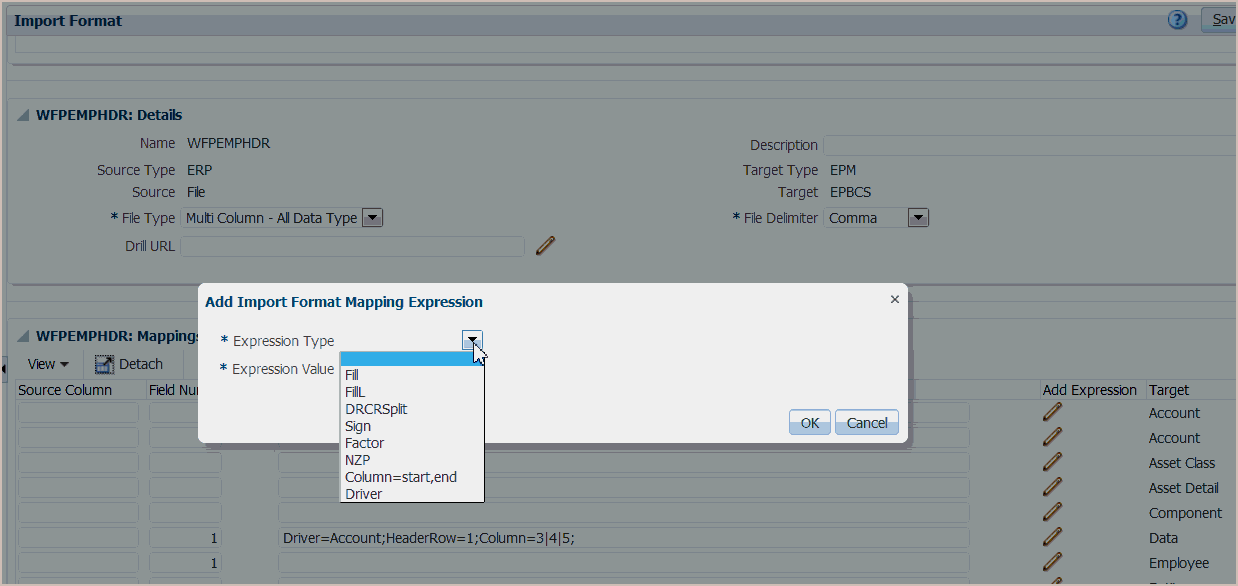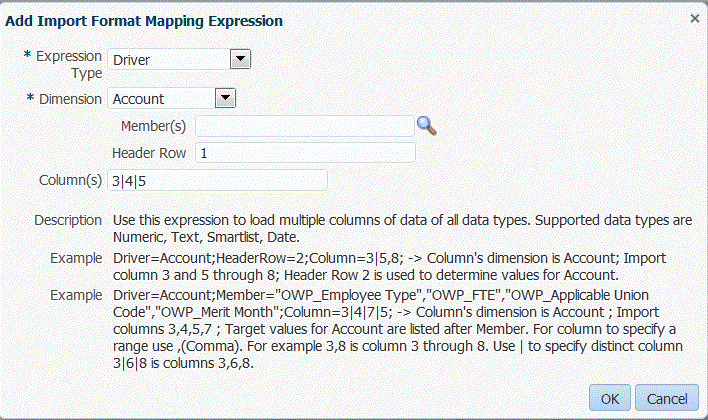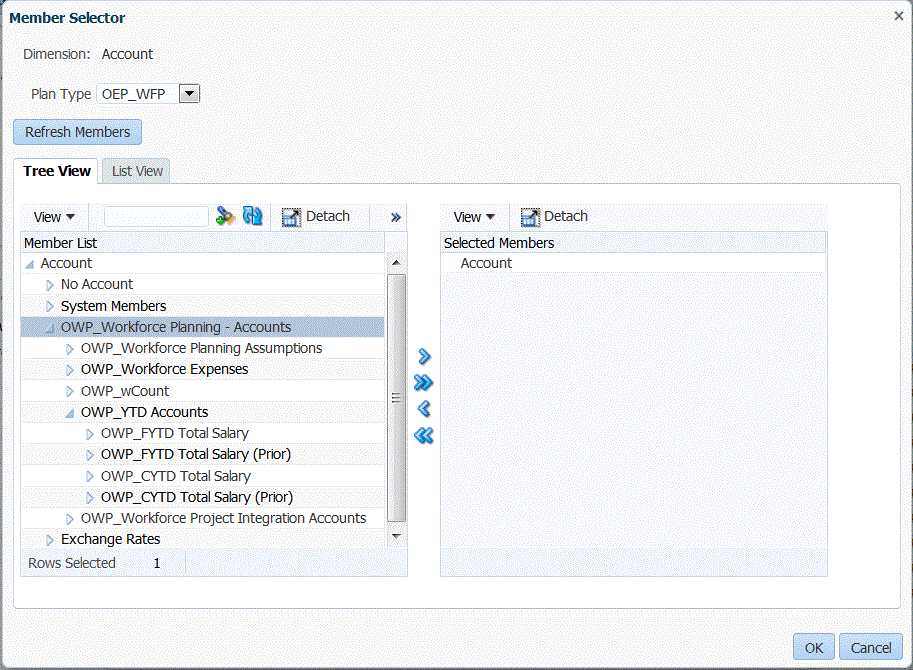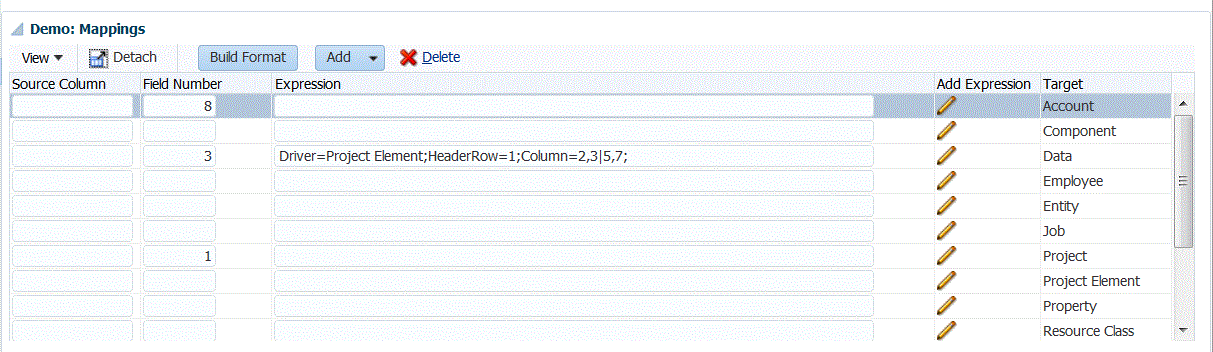Como Adicionar uma Expressão de Importação para um Driver de Dados
Para adicionar uma expressão de importação para dados não numéricos:
- Na guia Configuração, em Configuração de Integração, selecione Formato de Importação.
- Em Formato de Importação, na grade Mapeamento do Formato de Importação, selecione a coluna de origem de dados.
- Em Expressão, especifique a expressão de importação.
- Opcional: também é possível especificar o tipo de expressão e o valor no campo Adicionar Expressão.